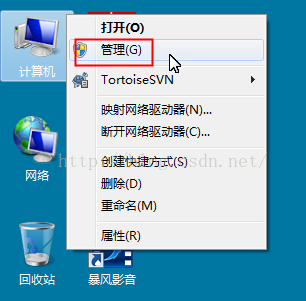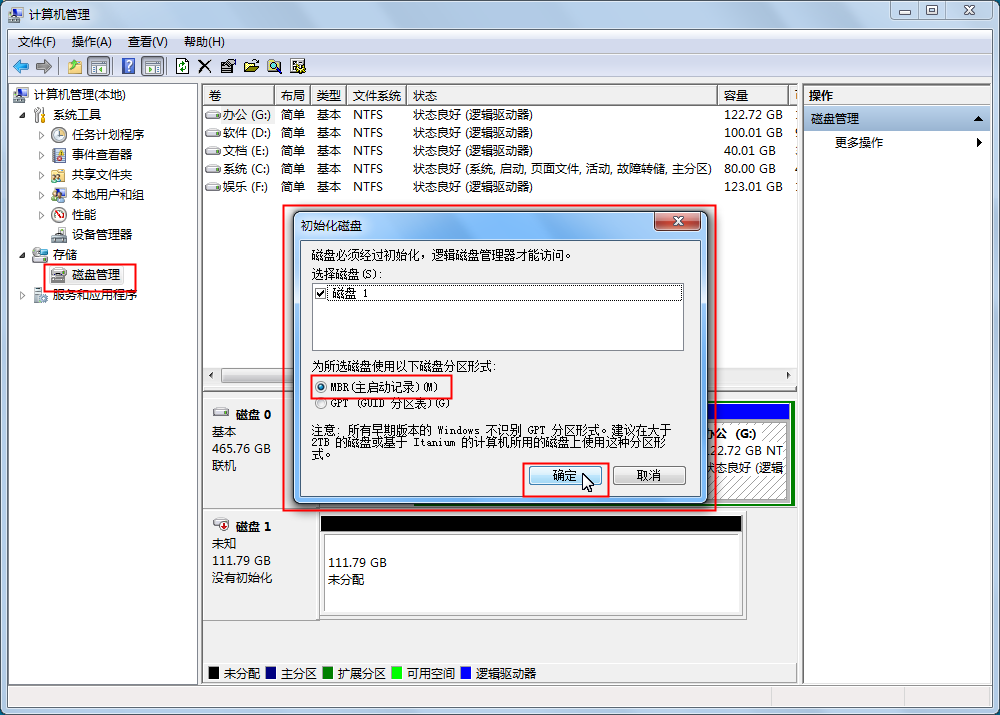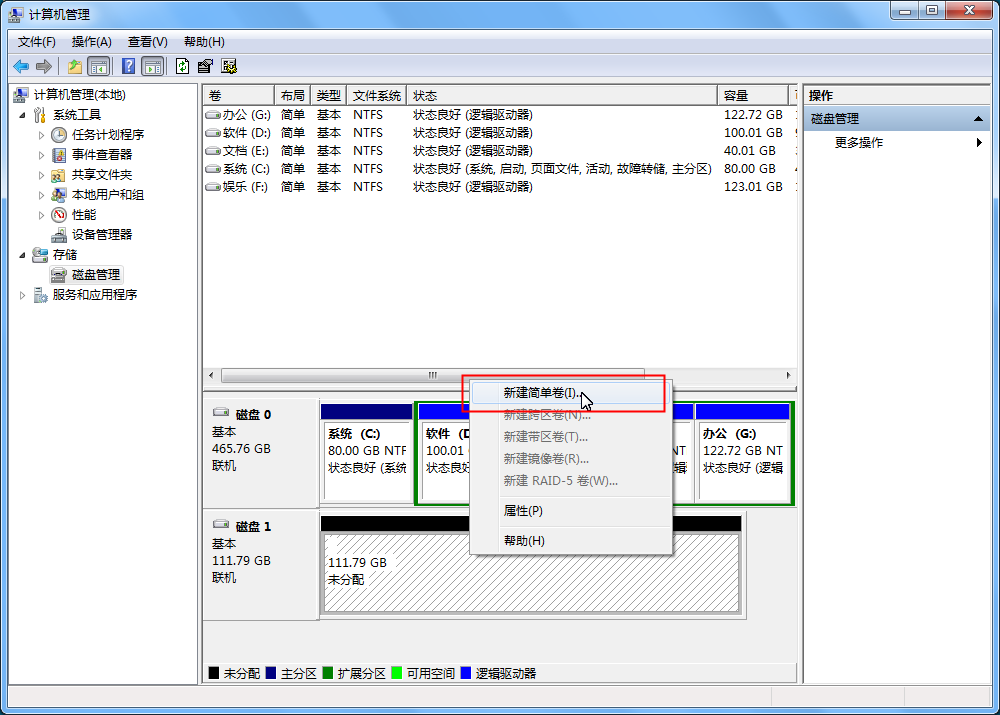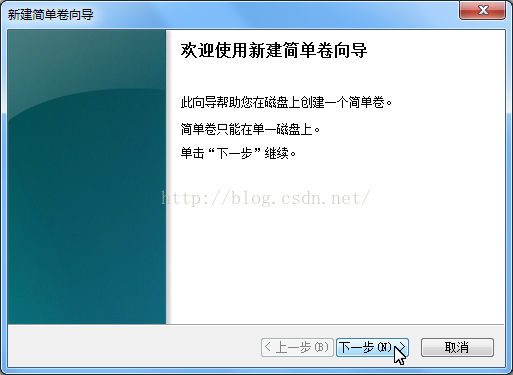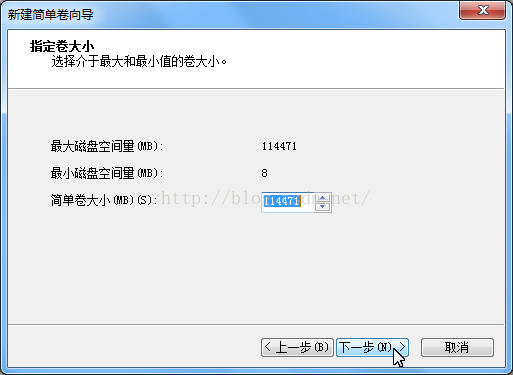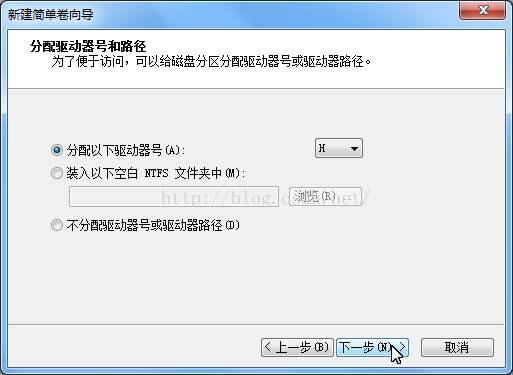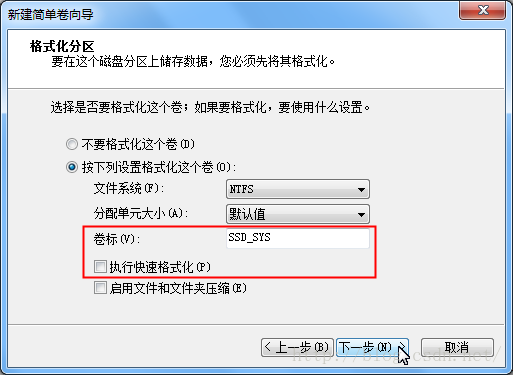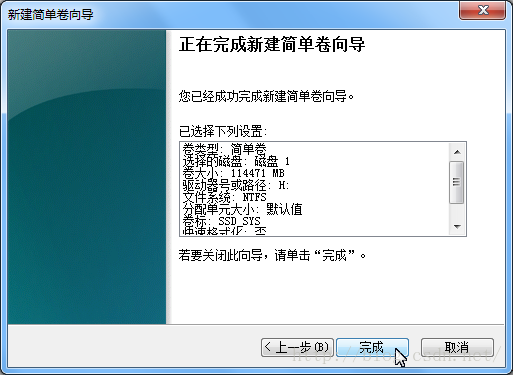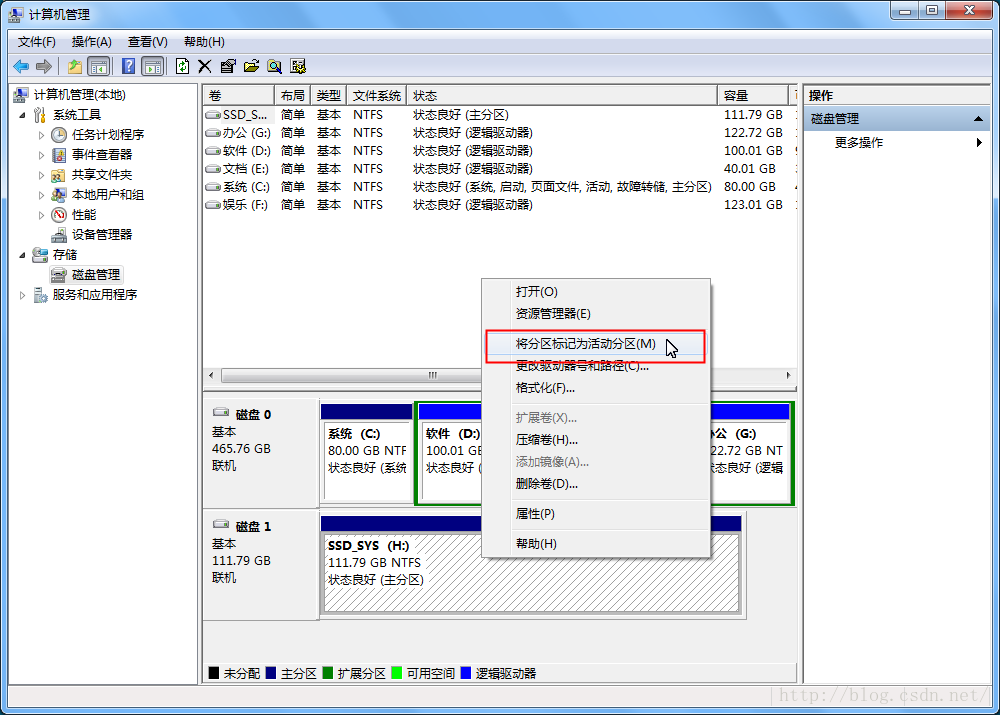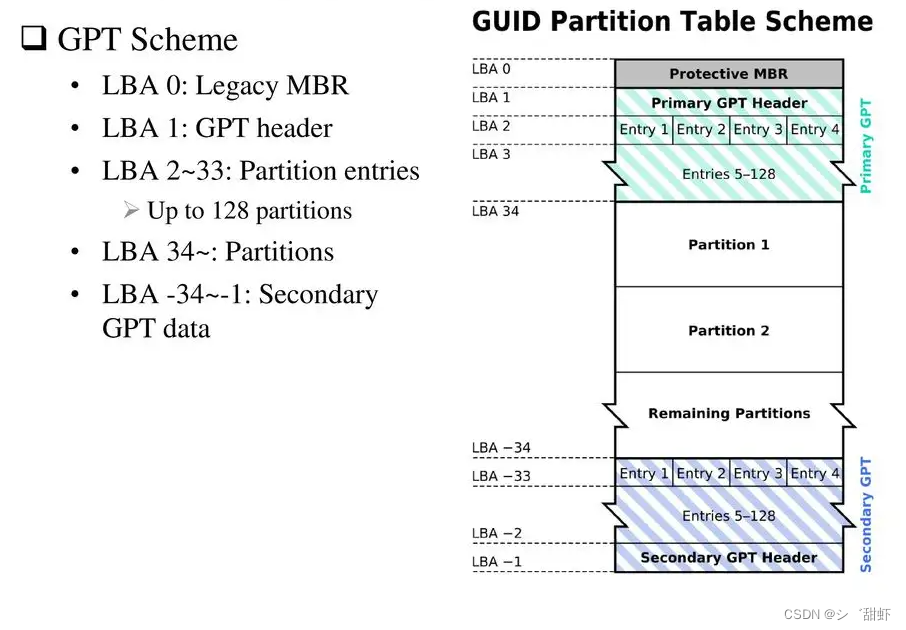笔记本光驱位换SSD固态硬盘之硬盘格式化
系列文章:
ThinkPad E430c加装内存和SSD固态硬盘
笔记本光驱位换SSD固态硬盘之Ghost克隆原来的系统到SSD固态硬盘分区
概述
加装SSD固态硬盘后,假设须要使用GHOST将原来的系统克隆到新的SSD固态硬盘上,须要对硬盘进行分区和格式化;
有人会问:GHost 目标盘须要格式化吗?
假设是同样大小的硬盘。能够不经分区与格式化直接ghost;
假设两个分区大小不一样,最好先进行格式化,然后再Ghost。否则多出的分区可能会出现不可用的情况。
详细我也没试过,有兴趣的朋友能够亲測一下!
操作步骤:
这时不须要去设置BIOS,直接启动电脑。会从原来的硬盘启动进入原来的系统!
1、右键我的电脑》管理:
2、在打开的计算机管理窗体左側展开存储,选择磁盘管理:
这时会自己主动弹出初始化磁盘对话框。选择MBR(主启动记录),点击确定button;
GPT分区表出来那么久了我也没用过,实用过的朋友能够分享一下经验;
3、创建磁盘分区
在未分配磁盘上单击鼠标右键,新建简单卷
4、点击下一步:
5、点击下一步:
因为磁盘仅仅有120G,如今的软件都比較占空间,所以仅仅创建一个区。6、点击下一步:
这里使用默认分配 的驱动器号就能够。7、输入卷标,取消运行高速格式化的选中状态,点击下一步:
输入卷标是为了明白标明这是SSD固态硬盘分区,方便在Ghost时区分;因为是第一次格式化,为了保证其读写速度,这里最好不要使用高速格式化。8、确认设置正确。点击完毕:
9、激活分区
在磁盘上点击鼠标右键。将分区标记为活动分区!
注意:假设不运行这一步,系统将无法从这个分区上启动!
硬盘格式化的操作到这里就完毕 了,进入下一环节:
笔记本光驱位换SSD固态硬盘之Ghost克隆原来的系统到SSD固态硬盘分区